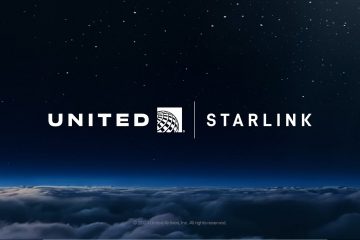Artikel ini menerangkan cara untuk mendayakan atau melumpuhkan ciri “Simpan dokumen bercetak“dalam baris gilir cetakan pada Windows 11.
Pada Windows, apabila kerja cetakan telah berjaya dibuat dicetak, baris gilir cetakan pada pencetak itu dikosongkan secara automatik secara lalai.
Jika anda tidak mahu baris gilir cetakan dikosongkan secara automatik selepas kerja yang berjaya, anda boleh menghidupkan”Simpan dokumen yang dicetak“ciri. Ciri ini membolehkan anda menyimpan salinan dokumen bercetak dalam baris gilir cetakan selepas mencetaknya.

Ini amat berguna dalam persekitaran di mana dokumen mesti dihantar semula dengan kerap atau di mana pengguna memerlukan sandaran output mereka untuk penyimpanan rekod tujuan.
Dayakan atau Lumpuhkan Simpan Dokumen Bercetak dalam Baris Gilir Cetak menggunakan apl Tetapan
Seperti yang dinyatakan, pengguna boleh mendayakan atau melumpuhkan ciri pencetak untuk menyimpan salinan pencetak selepas kerja cetakan berjaya.
Berikut ialah cara untuk melakukannya.
Mula-mula, buka apl Tetapan Windows .
Anda boleh melakukannya dengan mengklik Mula menu dan memilih Tetapan. Atau tekan pintasan papan kekunci (Kekunci Windows + I) untuk melancarkan apl Tetapan.
Apabila apl Tetapan dibuka, klik Bluetooth butang & peranti di sebelah kiri.
Di sebelah kanan, pilih jubin Pencetak & pengimbas untuk mengembangkannya.
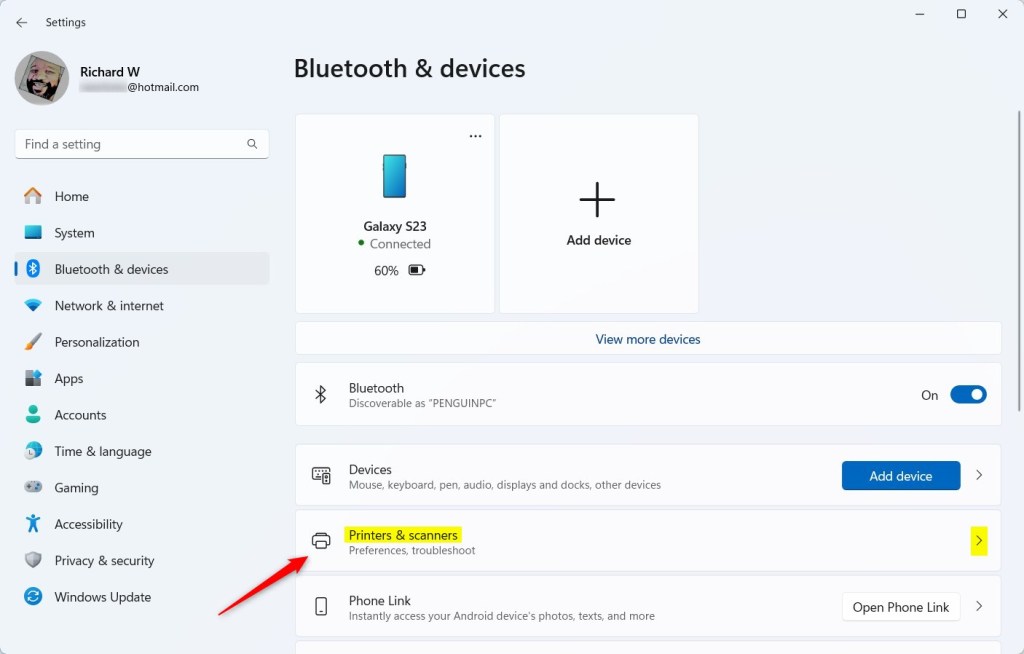
Pada tetapan Pencetak & pengimbas anak tetingkap, pilih pencetak yang ingin anda konfigurasikan untuk menyimpan salinan dokumen yang dicetak.

Seterusnya, klik jubin “Sifat pencetak“untuk membuka.
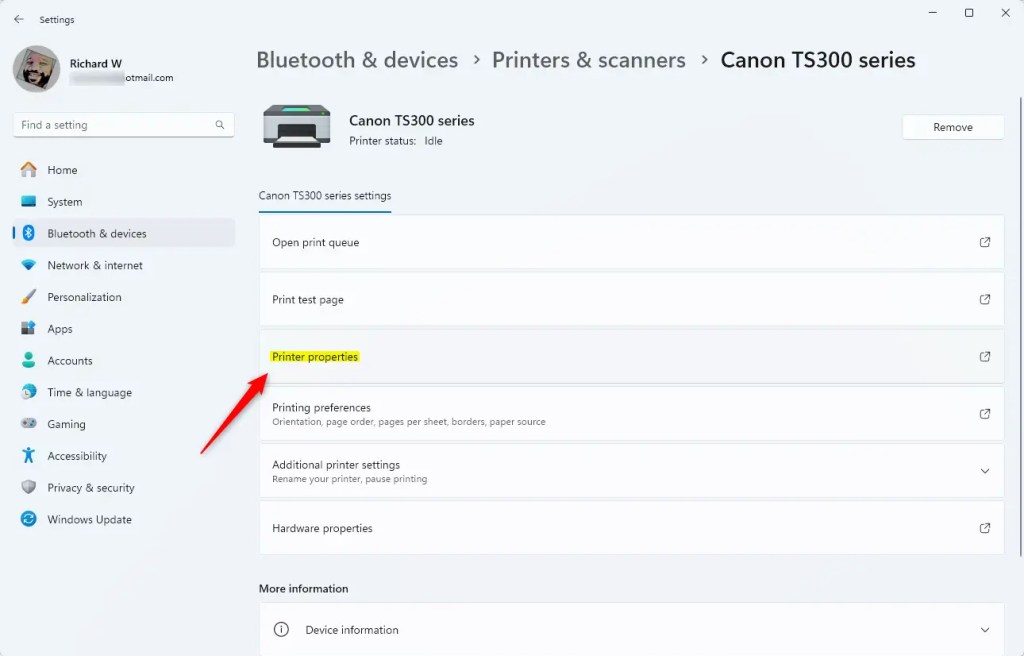
Pada tetingkap pop sifat pencetak, pilih tab “Lanjutan“dan tandakan atau nyahtanda kotak di sebelah “Simpan dokumen bercetak“untuk mendayakan atau melumpuhkan ciri tersebut.
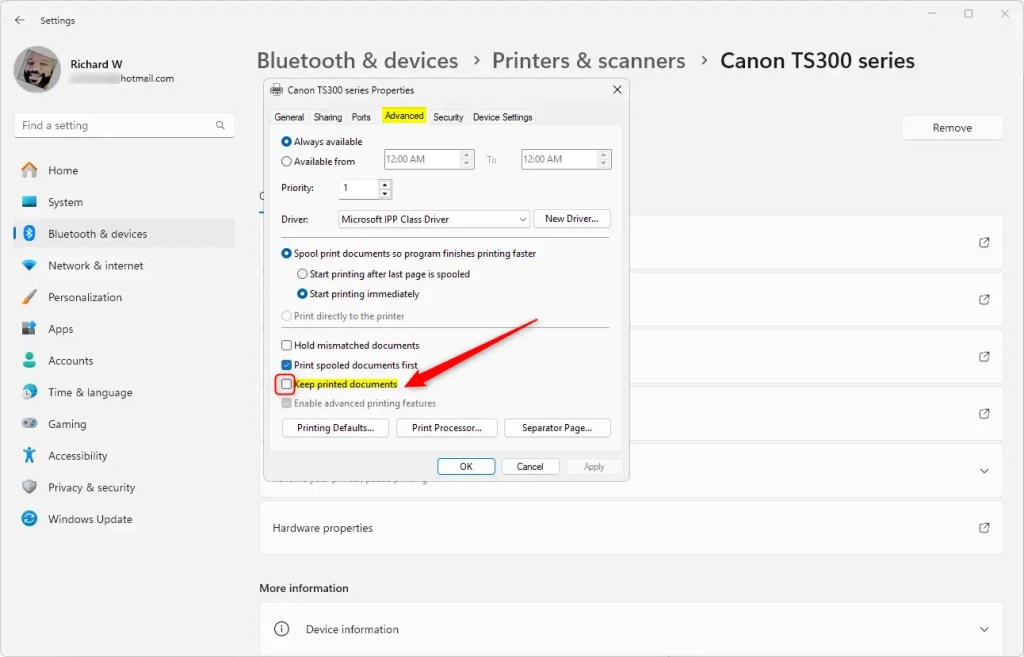
Anda boleh menutup apl Tetapan apabila anda selesai.
Hidupkan atau matikan ciri”Kekalkan didokumenkan dicetak”menggunakan Cetakan Pengurusan
Cara lain untuk mendayakan atau melumpuhkan ciri”Simpan dokumen yang dicetak”untuk pencetak ialah menggunakan apl pengurusan cetakan.
Untuk berbuat demikian, ikut langkah di bawah.
Pertama, buka Pengurusan Cetakan (printmanagement.msc).
Seterusnya, Kembangkan Penapis Tersuai dalam anak tetingkap kiri dan pilih Semua Pencetak—Klik kanan pada pencetak yang ingin anda konfigurasikan dan pilih Properties.
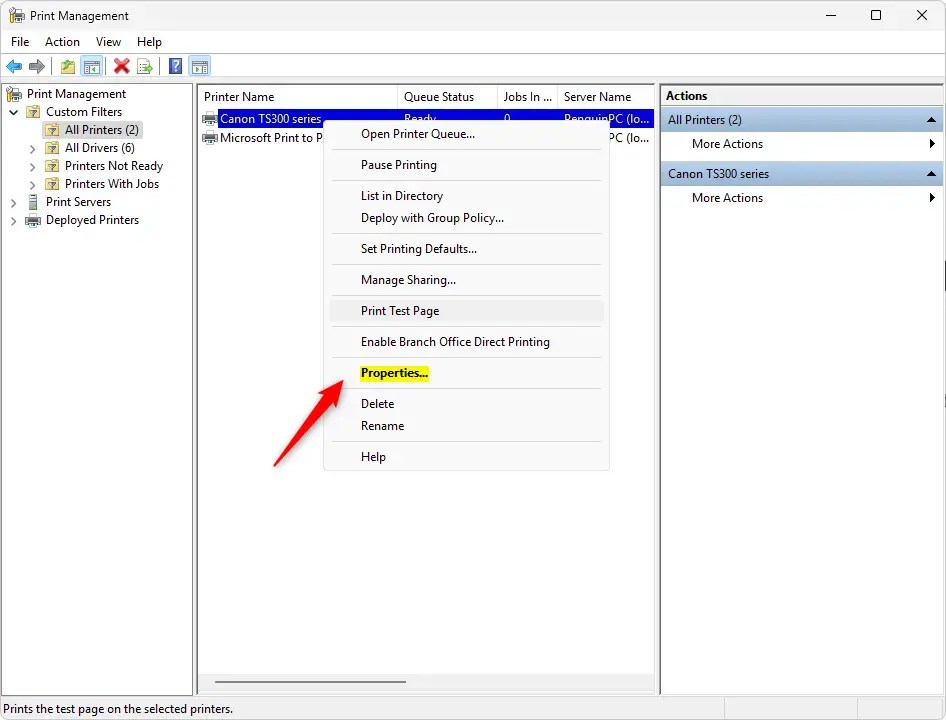
Pilih tab “Lanjutan“pada tetingkap sifat pencetak dan tandai kotak di sebelah “Kekalkan dicetak documents“untuk mendayakan atau melumpuhkan ciri.
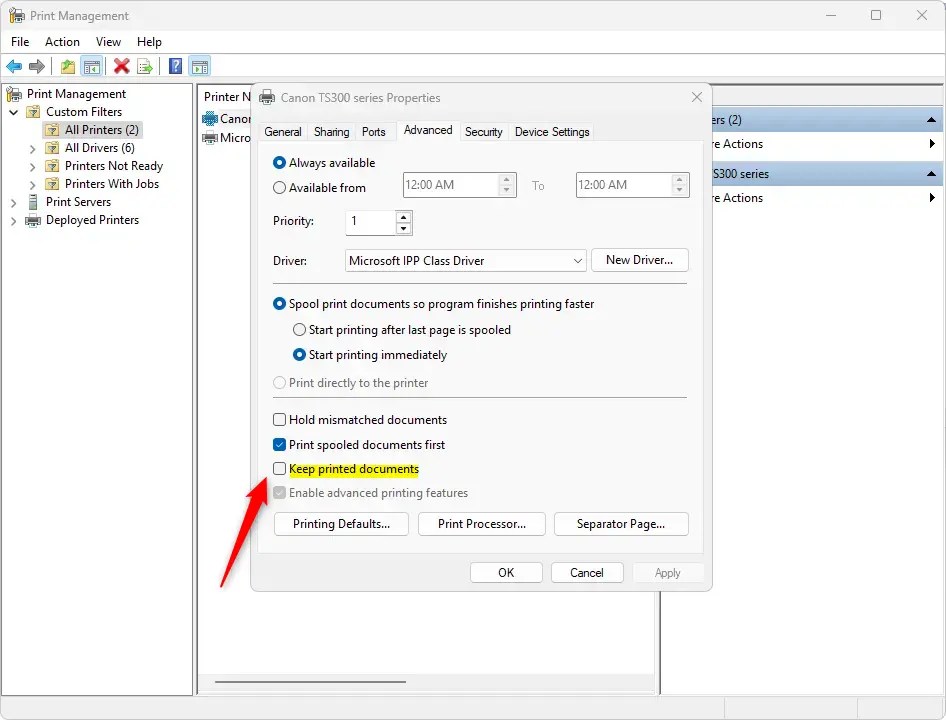
Tutup Pengurusan Cetakan apabila selesai.
Sepatutnya!
Kesimpulan:
Mendayakan atau melumpuhkan ciri”Simpan dokumen bercetak“dalam Windows 11 boleh meningkatkan pengurusan output bercetak. Berikut ialah perkara utama yang perlu diingat:
Ciri ini membolehkan pengguna mengekalkan salinan dokumen bercetak dalam baris gilir cetakan. Ia bermanfaat dalam persekitaran di mana menghantar semula dokumen dengan kerap diperlukan. Pengguna boleh mendayakan atau melumpuhkan ciri ini dengan mudah melalui apl Tetapan atau Pengurusan Cetakan. Proses ini melibatkan mengakses sifat pencetak dan mengubah suai tetapan dalam tab Terperinci. Mempunyai dokumen bercetak yang disimpan boleh membantu dalam penyimpanan rekod dan meningkatkan kecekapan aliran kerja.
Dengan langkah ini, anda boleh memastikan bahawa persediaan pencetakan anda memenuhi keperluan anda dengan berkesan.